आपल्या आयफोन – Apple पल सहाय्य (सीए) वर आपल्या सिम कार्डमध्ये संपर्क आयात करणे, आपल्या आयफोनवर आपले सिम कार्ड संपर्क आयात करणे – Apple पल सहाय्य (एफआर)
आपल्या आयफोनवर आपले सिम कार्ड संपर्क आयात करीत आहे
Contents
- 1 आपल्या आयफोनवर आपले सिम कार्ड संपर्क आयात करीत आहे
- 1.1 आपल्या आयफोनवर आपले सिम कार्ड संपर्क आयात करीत आहे
- 1.2 सिम कार्डवर संग्रहित संपर्क आयात करा
- 1.3 अधिक जाणून घ्या
- 1.4 आपल्या आयफोनवर आपले सिम कार्ड संपर्क आयात करीत आहे
- 1.5 सिम कार्डवर संग्रहित संपर्क आयात करा
- 1.6 अतिरिक्त माहिती
- 1.7 [6 पद्धती] आयफोन संपर्क आयफोनवर कसे हस्तांतरित करावे
- 1.8 भाग 1. आयक्लॉड/आयट्यून्सशिवाय आयफोनवर आयफोन संपर्क हस्तांतरित करा
- 1.9 भाग 2. आयफोनवर आयफोन संपर्क आयक्लॉडसह हस्तांतरित करा
- 1.10 भाग 3. आयक्लॉड बॅकअपमधून नवीन आयफोनचे संपर्क पुनर्संचयित करा
- 1.11 भाग 4. आयफोनवर आयफोन संपर्क आयक्लॉडसह हस्तांतरित करा
- 1.12 भाग 5. आयफोनवर आयफोन संपर्क आयट्यून्ससह हस्तांतरित करा
- 1.13 भाग 6. एअरड्रॉपसह आयफोन दरम्यान संपर्क सामायिक करा
- 1.14 निष्कर्ष
- 1.15 इतर संबंधित वस्तू
- 1.16 विनामूल्य फोनटूल मिळवा
आयक्लॉड हा आयफोनवर एक अतिशय व्यावहारिक अनुप्रयोग आहे. आपण आयफोन आयफोन संपर्क आणि आपल्या सर्व Apple पल कनेक्ट केलेल्या डिव्हाइसवर समान Apple पल अभिज्ञापकासह हस्तांतरित करण्यासाठी याचा वापर करू शकता. कमतरता अशी आहे की आपण भिन्न डिव्हाइसवर भिन्न संपर्क ठेवू शकत नाही. आयफोन संपर्क आणि आयक्लॉड संपर्क विलीन केले जातील आणि आपण आयक्लॉड संपर्क सक्रिय केल्यास सर्व डिव्हाइस समान संपर्क ठेवतील. दोन आयफोन इंटरनेटशी जोडा आणि चरणांचे अनुसरण करा:
आपल्या आयफोनवर आपले सिम कार्ड संपर्क आयात करीत आहे
जर आपले सिम कार्ड परवानगी देत असेल तर आपण आपल्या आयफोनवर संपर्क आयात करू शकता. हे कसे आहे.
सिम कार्डवर संग्रहित संपर्क आयात करा
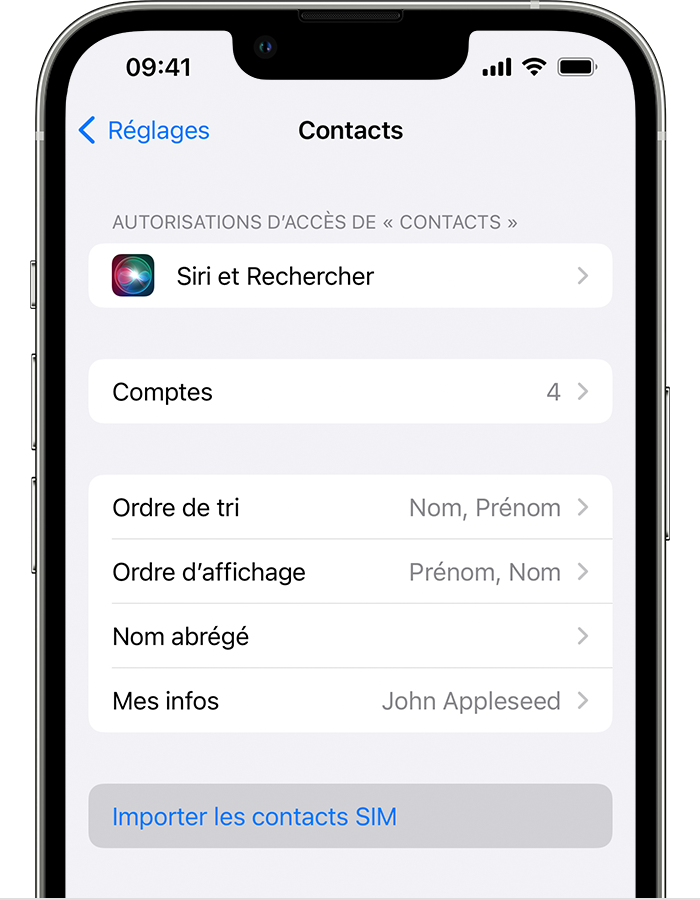
- आपल्या आयफोनमध्ये आपले जुने सिम कार्ड, आपले संपर्क असलेले, आपल्या संपर्कात ठेवा. सिम कार्ड संबंधित असल्याचे सुनिश्चित करा.
- सेटिंग्ज> संपर्क> सिम संपर्क आयात करा.
- आपल्याला आमंत्रित केले असल्यास, आपल्या सिम कार्डवर आपण कोठे संपर्क आयात करू इच्छिता ते निवडा.
- आयात संपेपर्यंत प्रतीक्षा करा.
- संपर्क अॅप उघडा आणि आपले संपर्क आयात केले असल्याचे सुनिश्चित करा.* आवश्यक असल्यास, आपण नुकतेच आपल्या नवीन सिम कार्डसह आयात केलेले सिम कार्ड पुनर्स्थित करू शकता.
आयफोन सिम कार्डवर संपर्क संचयित करत नाही. आपण आयफोन डिव्हाइस दरम्यान संपर्क हस्तांतरित करू इच्छित असल्यास, आपण डिव्हाइस दरम्यान सामग्री जतन करण्यासाठी किंवा हस्तांतरित करण्यासाठी आयक्लॉड वापरू शकता.
अधिक जाणून घ्या
* आयात केलेली संपर्क माहिती सिम कार्डवर आपला जुना फोन कसा संग्रहित केला यावर अवलंबून बदलतो. Apple पल व्यतिरिक्त इतर ब्रँड फोनवरून संपर्क आयात करण्यात मदतीसाठी, निर्मात्याची साइट किंवा अॅप स्टोअर पहा किंवा आपल्या मोबाइल ऑपरेटरशी संपर्क साधा.
आपल्या आयफोनवर आपले सिम कार्ड संपर्क आयात करीत आहे
जर आपले सिम कार्ड परवानगी देत असेल तर आपण आपल्या आयफोनवर संपर्क आयात करू शकता. प्रक्रिया शोधा.
सिम कार्डवर संग्रहित संपर्क आयात करा
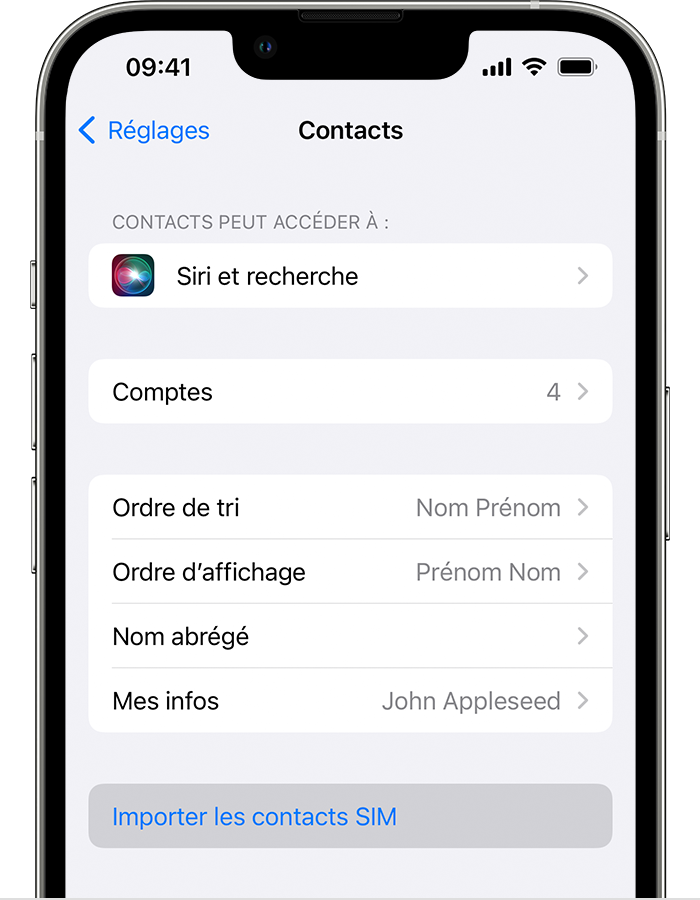
- आपले जुने सिम कार्ड, आपल्या आयफोनमध्ये आपले संपर्क असलेले एक घाला. सिम कार्ड डिव्हाइसशी सुसंगत असल्याचे सुनिश्चित करा.
- सेटिंग्ज> संपर्क> सिम संपर्क आयात करा.
- आपल्याला आमंत्रित केले असल्यास, आपण आपल्या सिम कार्डवरील संपर्क आयात करू इच्छित असलेले स्थान निवडा.
- आयात संपेपर्यंत प्रतीक्षा करा.
- संपर्क अॅप उघडा आणि आपले संपर्क आयात केले असल्याचे सुनिश्चित करा*. आवश्यक असल्यास, आपण नुकतेच आपल्या नवीन सिम कार्डसह आयात केलेले सिम कार्ड पुनर्स्थित करू शकता.
आपला आयफोन सिम कार्डवर संपर्क संचयित करीत नाही. आपण कित्येक आयफोन दरम्यान संपर्क हस्तांतरित करू इच्छित असल्यास, आयक्लॉड आपल्याला डिव्हाइस दरम्यान सामग्री जतन किंवा हस्तांतरित करण्याची परवानगी देते.
अतिरिक्त माहिती
* आयात केलेली संपर्क माहिती सिम कार्डवर आपला जुना फोन कसा संग्रहित केला यावर अवलंबून बदलतो. Apple पल व्यतिरिक्त इतर ब्रँड फोनवरून संपर्क आयात करण्यात मदतीसाठी, निर्मात्याची साइट किंवा अॅप्स स्टोअर पहा किंवा आपल्या मोबाइल ऑपरेटरशी संपर्क साधा.
[6 पद्धती] आयफोन संपर्क आयफोनवर कसे हस्तांतरित करावे
आपले जुने संपर्क अद्याप महत्वाचे आहेत. आपण आपला जुना आयफोन अद्यतनित करता तेव्हा त्यांना आपल्या नवीन आयफोनवर कॉपी करण्यास विसरू नका 14/13/11/एक्स/एसई. कोणत्याही प्रकारे आयफोनवर आयफोन संपर्क कसा हस्तांतरित करायचा हे शोधण्यासाठी हा रस्ता वाचा.
04/06/2023 वर यव्हलिन/अद्यतनित
आयफोन संपर्क आयफोन 13 वर कसे हस्तांतरित करावे ?
मी नुकताच Apple पल स्टोअरमध्ये नवीन आयफोन 13 ऑर्डर केली. माझ्या जुन्या आयफोन 8 वर माझे बरेच संपर्क आहेत आणि मला ते सर्व माझ्या नवीन आयफोन 13 वर हस्तांतरित करायचे आहेत. थोड्या वेळात संपर्क कसे हलवायचे हे कोणी मला सांगू शकेल का? ?
– Apple पल समुदाय प्रश्न
त्याच्या अपवादात्मक उपकरणे आणि नवीन iOS वैशिष्ट्यांसह नवीन आयफोन 13 असणे खूप रोमांचक आहे. तथापि, जेव्हा आपण आयफोन बदलता तेव्हा आपण आपला डेटा गमावू इच्छित नाही, विशेषत: आपले संपर्क.
![]()
सर्व संपर्क किंवा केवळ विशिष्ट संपर्क दुसर्या आयफोनवर कसे हस्तांतरित करावे ? हे मार्गदर्शक आपल्याला ते करण्यासाठी तपशीलवार पद्धती देईल.
संपर्क हा आपल्या आयफोन डेटाचा सर्वात महत्वाचा भाग आहे. जेव्हा आपण कॉल करू इच्छित असाल तेव्हा ते आवश्यक असतात, संदेश पाठवा किंवा ईमेल पाठवा. आपला डेटा सुरक्षित करण्यासाठी आणि आपला नवीन आयफोन 13/12 अधिक चांगल्या प्रकारे वापरण्याची परवानगी देण्यासाठी. आयफोनमध्ये आयफोन सामग्री हस्तांतरित करण्यासाठी हे मार्गदर्शक आपल्याला उपयुक्त टिप्स देईल.
- भाग 1. आयफोनवर आयफोन संपर्क आयट्यून्स/आयक्लॉडशिवाय हस्तांतरित करा
- भाग 2. आयफोनवर आयफोन संपर्क आयक्लॉडसह हस्तांतरित करा
- भाग 3. आयक्लॉड बॅकअपसह आयफोन आयफोन संपर्क हस्तांतरित करा
- भाग 4. आयक्लॉड साइटवर आयफोन आयफोन संपर्क हस्तांतरित करा
- भाग 5. आयफोनवर आयफोन संपर्क आयट्यून्ससह हस्तांतरित करा
- भाग 6. एअरड्रॉपसह आयफोन दरम्यान संपर्क सामायिक करा
भाग 1. आयक्लॉड/आयट्यून्सशिवाय आयफोनवर आयफोन संपर्क हस्तांतरित करा
फोनेटूल एक शक्तिशाली आणि लोकप्रिय आयओएस बॅकअप आणि हस्तांतरण साधन आहे जे आपल्याला एका आयफोनवरून दुसर्या आयफोनवर संपर्क हस्तांतरित करण्यास अनुमती देते. आणि आयफोनसाठी आयफोन संपर्कांसाठी हा सर्वात शक्तिशाली संपर्क आहे. याची चाचणी केली जाते की 3000 संपर्कांचे हस्तांतरण 9 सेकंदात पूर्ण झाले आहे. या सॉफ्टवेअरची आपली सर्वोत्तम निवड करण्यासाठी काही वैशिष्ट्ये आणि फायदे येथे आहेत.
- पूर्वावलोकन आणि निवड: हे आपल्याला आपल्या आयफोनवरील संपर्कांचे पूर्वावलोकन आणि निवडण्याची परवानगी देते. आपण सर्व संपर्क हलवू इच्छित नसल्यास हे आपला वेळ वाचवू शकते.
- सर्व आयफोन डेटा आयफोनमध्ये हस्तांतरित करा: त्याचे साधन आयफोनपासून आयफोन पर्यंत नवीन आयफोनवर जाण्यासाठी आपल्या वर्तमान डिव्हाइसवरील सर्व डेटा हस्तांतरित करण्यात मदत करा.
- IOS सह एकूण सुसंगतता: हे आयफोन 14, 13, 12, 11, एक्स, 8, 7, 6, एसई, तसेच आयपॅड आणि आयपॉड टचसह सर्व आयफोन मॉडेलसह चांगले कार्य करते.
- वेगवेगळ्या Apple पल अभिज्ञापकांसाठी समर्थनः जर आयफोन स्त्रोत आणि लक्ष्य आयफोन भिन्न Apple पल अभिज्ञापक वापरत असेल तर हे साधन आपल्याला आयक्लॉड खाते दुसर्याकडे हस्तांतरित करण्यात मदत करू शकते.
फोनेटूल डाउनलोड करा आणि जुन्या आयफोनला यूएसबी केबलसह संगणकावर कनेक्ट करा. आपण जुन्या आयफोनला संगणकाशी कनेक्ट करण्याची ही पहिलीच वेळ असल्यास आपण संगणकास आपल्या आयफोनमध्ये प्रवेश करण्याची परवानगी दिली पाहिजे. त्यानंतर आयक्लॉड किंवा आयट्यून्सशिवाय आयफोन आयफोन संपर्क कसे हस्तांतरित करावे हे पाहण्याच्या चरणांचे अनुसरण करा.
डाउनलोड करा
1 ली पायरी. मुख्य इंटरफेसवर, क्लिक करा फोन हस्तांतरण > आयफोन ते पीसी > हस्तांतरण सुरू करा.
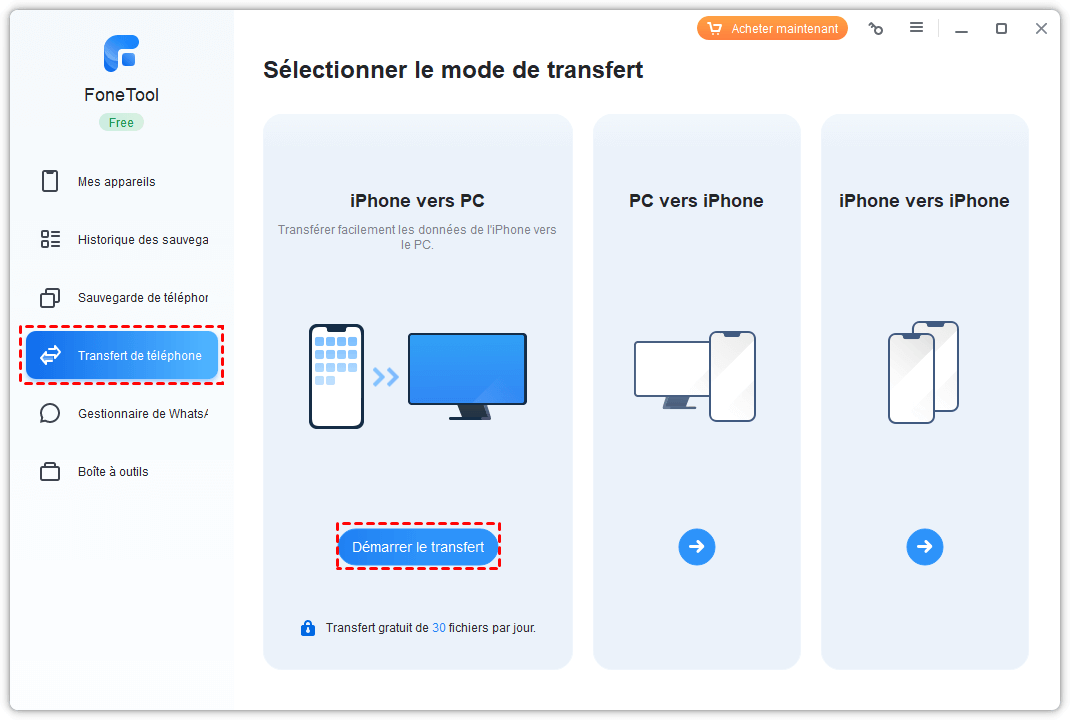
2 रा चरण. वर दाबा फाईल चिन्ह आपण हस्तांतरित करू इच्छित संपर्क निवडण्यासाठी. निवडीनंतर, सत्यापित करा ठीक आहे.
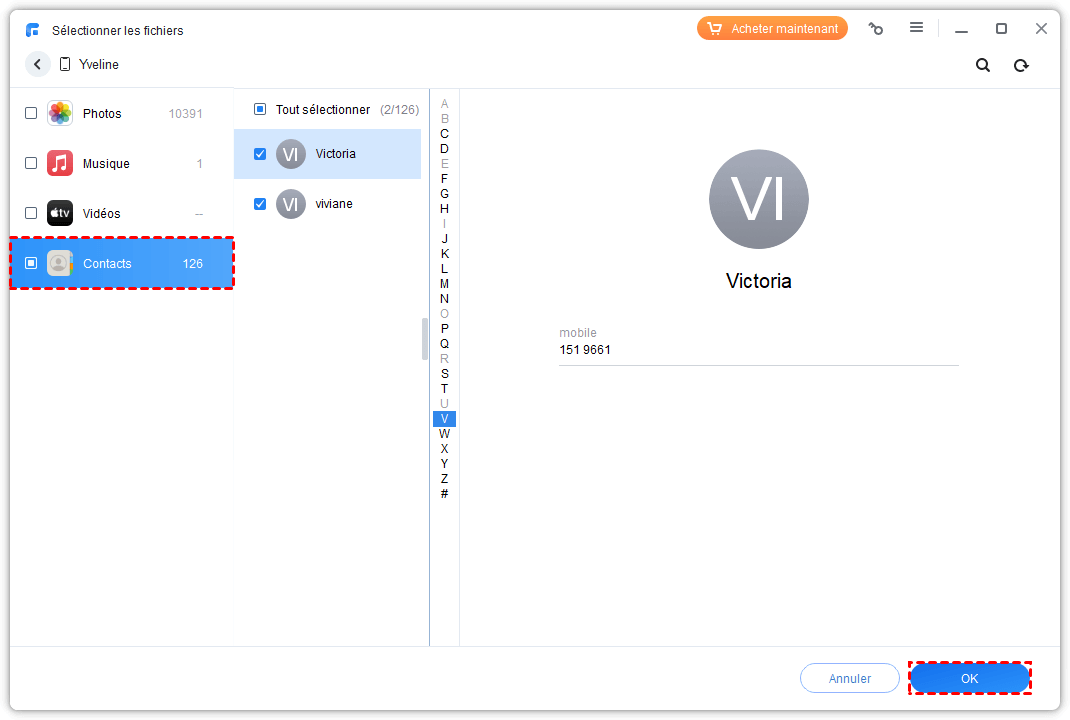
चरण 3. वर क्लिक करा पॅरामीटर्स हस्तांतरित करा > येथे आपण निवडू शकता स्टोरेज पथ आणि स्वरूप, मग क्लिक करा हस्तांतरण सुरू करा संपर्क जतन करण्यासाठी.
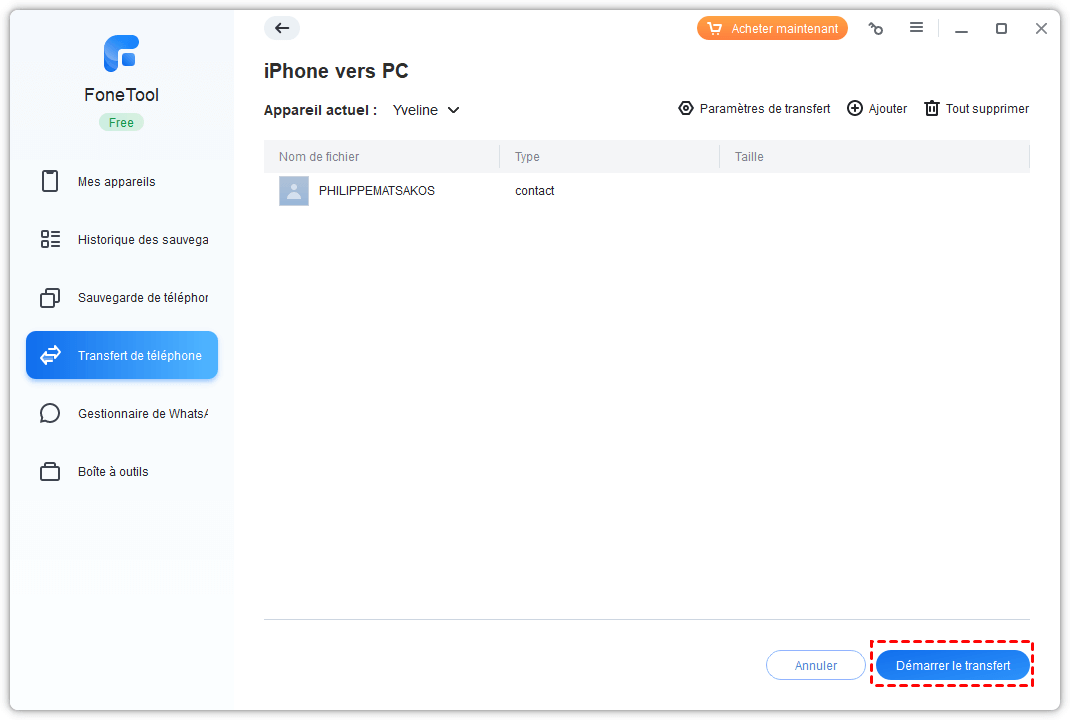
चरण 4. जुना आयफोन डिस्कनेक्ट करा आणि आपला नवीन आयफोन संगणकावर कनेक्ट करा, पर्याय क्लिक करा फोन हस्तांतरण मुख्य इंटरफेसवर> निवडा पीसी ते आयफोन > वर क्लिक करा हस्तांतरण सुरू करा.

चरण 5. वर दाबा चिन्ह + आणि आपण नुकतेच संगणकावर हस्तांतरित केलेले संपर्क निवडा. मग क्लिक करा हस्तांतरण सुरू करा त्यांना लक्ष्य आयफोनवर स्थलांतर करण्यासाठी.
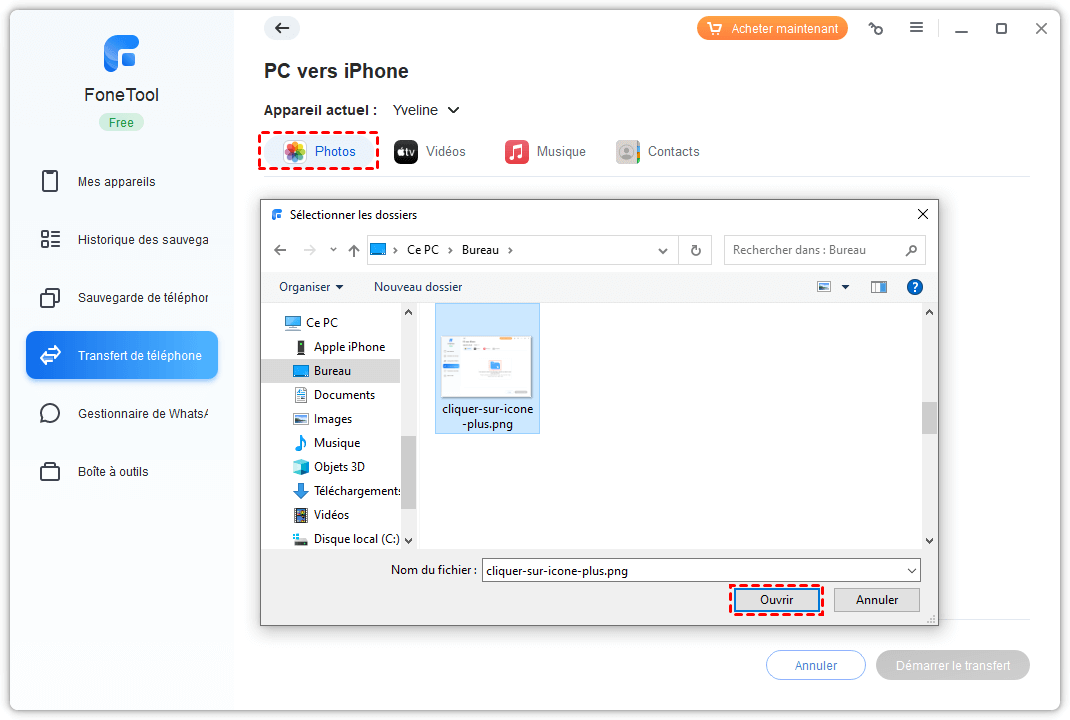
याव्यतिरिक्त, ज्या वापरकर्त्यांकडे यूएसबी किंवा संगणक केबल नाही, आयओएससाठी फोनटूल अॅप आपल्याला यूएसबी केबलशिवाय आयफोन आयफोन संपर्क थेट हस्तांतरित करण्याची परवानगी देतो. हा अनुप्रयोग दोन आयफोनवर स्थापित करण्यासाठी फक्त क्यूआर कोड स्कॅन करा. नंतर तपशीलवार चरणांचे अनुसरण करा.
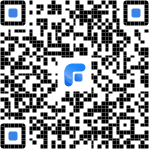
1 ली पायरी. दोन्ही आयफोनवर फोनटूल अॅप चालवा. पर्याय निवडा डिव्हाइस कनेक्ट करा (डिव्हाइस कनेक्ट करा) आणि आयफोन वरून कनेक्शन स्थापित करण्यासाठी दुसर्या दाबा.
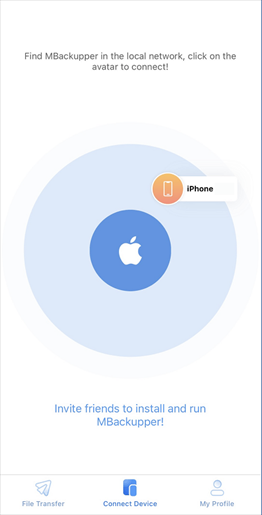
2 रा चरण. नंतर आपल्याला आवश्यक असलेले संपर्क निवडा. वर दाबा पाठवा (पाठवा) संबंधित आयफोनशी संपर्क सामायिक करण्यासाठी.
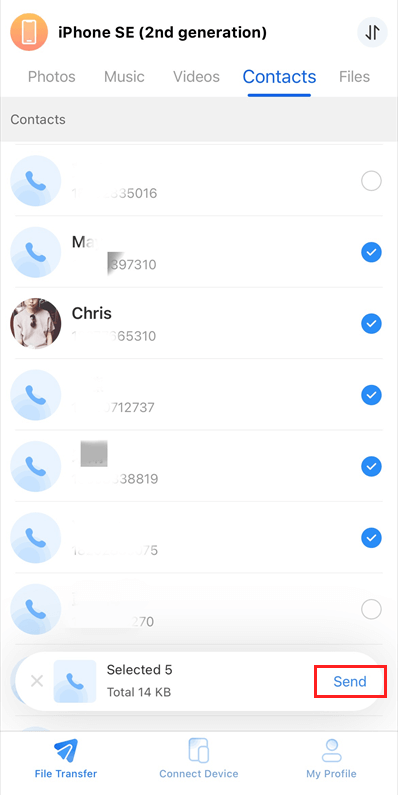
त्यानंतर आपले संपर्क जतन केले जातील संपर्क आपण त्यांना पाठविलेल्या डिव्हाइसचे.
भाग 2. आयफोनवर आयफोन संपर्क आयक्लॉडसह हस्तांतरित करा
आयक्लॉड हा आयफोनवर एक अतिशय व्यावहारिक अनुप्रयोग आहे. आपण आयफोन आयफोन संपर्क आणि आपल्या सर्व Apple पल कनेक्ट केलेल्या डिव्हाइसवर समान Apple पल अभिज्ञापकासह हस्तांतरित करण्यासाठी याचा वापर करू शकता. कमतरता अशी आहे की आपण भिन्न डिव्हाइसवर भिन्न संपर्क ठेवू शकत नाही. आयफोन संपर्क आणि आयक्लॉड संपर्क विलीन केले जातील आणि आपण आयक्लॉड संपर्क सक्रिय केल्यास सर्व डिव्हाइस समान संपर्क ठेवतील. दोन आयफोन इंटरनेटशी जोडा आणि चरणांचे अनुसरण करा:
1 ली पायरी. प्रवेश सेटिंग्ज आपल्या जुन्या आयफोनवर> दाबा [आपला Apple पल आयडी] > निवडा आयक्लॉड > बटण सक्रिय करा संपर्क.
2 रा चरण. आयक्लॉडवरील संपर्कांचे सिंक्रोनाइझेशन सक्रिय करण्यासाठी आपल्या नवीन आयफोनवर समान चरणांची पुनरावृत्ती करा.

भाग 3. आयक्लॉड बॅकअपमधून नवीन आयफोनचे संपर्क पुनर्संचयित करा
आपल्याकडे आयक्लॉडवर आपल्या आयफोनचा पूर्ण बॅकअप असल्यास आपला नवीन आयफोन 14/13/12 वापरणे प्रारंभ करणे सोपे आहे, परंतु आपले संपर्क या बॅकअपमध्ये नसतील.
आयक्लॉड बॅकअपच्या नियमांवर अवलंबून, आपण बॅकअप घेण्यापूर्वी आयक्लॉडमध्ये संपर्क बटण उघडल्यास, संपर्क बॅकअपमध्ये जतन केला जाणार नाही. आपल्याला खात्री नसल्यास, आपण पीसी वर एक आयक्लॉड बॅकअप डाउनलोड करू शकता आणि आपले संपर्क जतन केले आहेत की नाही ते पाहू शकता.
जर आपला नवीन आयफोन आधीपासून कॉन्फिगर केलेला असेल तर आपल्याला हा आयफोन मिटवावा लागेल, तर आपण आपला आयफोन पुनर्संचयित करण्यासाठी आयक्लॉड बॅकअप वापरू शकता. आपले नवीन डिव्हाइस रीस्टार्ट केल्यानंतर, आपल्या Apple पल अभिज्ञापकात लॉग इन करा आणि निवडा आयक्लॉड वरून पुनर्संचयित करा.

भाग 4. आयफोनवर आयफोन संपर्क आयक्लॉडसह हस्तांतरित करा
आपण भिन्न Apple पल अभिज्ञापकासह नवीन आयफोन वापरू इच्छित असल्यास कसे करावे ? पद्धत 1 मध्ये फोनटूल वापरण्याचा उत्तम मार्ग आहे आणि आयक्लॉड नेहमीच आपल्यासाठी हे करू शकतो. जर आयफोन तुटलेला असेल तर आपण आयक्लॉडमध्ये प्रवेश करण्यासाठी ही पद्धत देखील वापरू शकता.
1 ली पायरी. भाग 2 प्रमाणे आपल्या जुन्या आयफोनवर आयक्लॉडमधील संपर्क बटणावर प्रकाश टाकला.
2 रा चरण. आयक्लॉड वर जा.कॉम आणि आपल्या जुन्या आयफोनच्या Apple पल अभिज्ञापकाशी संपर्क साधा. आपण हस्तांतरित करू इच्छित संपर्क निवडा आणि क्लिक करा निर्यात व्हीकार्ड. आयफोनवर आयक्लॉड संपर्क डाउनलोड करण्यासाठी.

चरण 3. साइटवरील नवीन Apple पल अभिज्ञापकाशी कनेक्ट व्हा. वर क्लिक करा व्हीकार्ड आयात करा. आयक्लॉड वर संपर्क डाउनलोड करण्यासाठी.
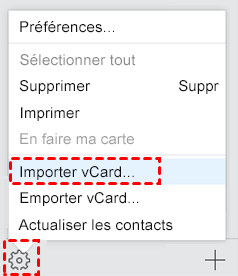
चरण 4. संपर्क सक्रिय करा आपल्या नवीन आयफोनवर आयक्लॉड.
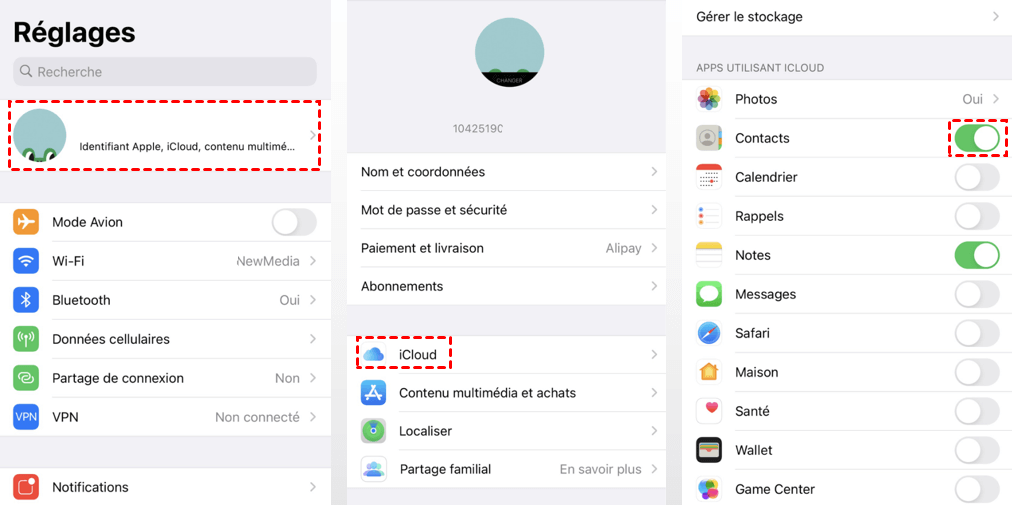
भाग 5. आयफोनवर आयफोन संपर्क आयट्यून्ससह हस्तांतरित करा
आयट्यून्स आयफोनवर संगणक संपर्क समक्रमित करण्यास सक्षम आहे. आपण जुन्या आयफोनचे संपर्क आयफोन 13/14 वर हस्तांतरित करण्यासाठी याचा वापर करू शकता. जर आपण आउटलुक प्रमाणे संगणकावर आयक्लॉड संपर्क जतन केले असतील तर आयट्यून्सचा वापर करून आयफोन संपर्क आयफोनवर कसे हस्तांतरित करावे हे पाहण्यासाठी या मार्गदर्शकाचे अनुसरण करा.
1 ली पायरी. आयक्लॉड कडून आयफोन संपर्क भाग 4 प्रमाणे पुनर्प्राप्त करा आणि आउटलुकमध्ये जतन करा.
2 रा चरण. आयफोनला आयट्यून्सच्या नवीनतम आवृत्तीशी जोडा आणि दाबा डिव्हाइस चिन्ह वरच्या डाव्या कोपर्यात.
![]()
चरण 3. निवडा माहिती साइड बारमध्ये, संपर्क सिंक्रोनाइझ करा आणि क्लिक करा अर्ज करा.
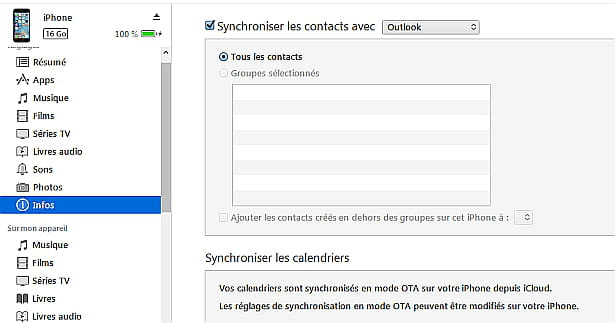
भाग 6. एअरड्रॉपसह आयफोन दरम्यान संपर्क सामायिक करा
एअरड्रॉप हा आयओएस डिव्हाइससाठी डिझाइन केलेला फाइल सामायिकरण अनुप्रयोग आहे. आपण हे एका आयफोनवरून दुसर्या आयफोनवर गाणी हस्तांतरित करण्यासाठी किंवा Apple पल डिव्हाइसमधील फाईल, फोटो, व्हिडिओ सामायिक करण्यासाठी वापरू शकता. परंतु आपल्या आयफोनवर मोठ्या संख्येने संपर्क किंवा फायली हस्तांतरित करणे फार कार्यक्षम नाही.
1 ली पायरी. दोन आयफोनवर वाय-फाय आणि ब्लूटूथ सक्रिय करा. प्रवेश सेटिंग्ज आयफोन वर> सामान्य > आर्द्रोप > प्रत्येकजण.
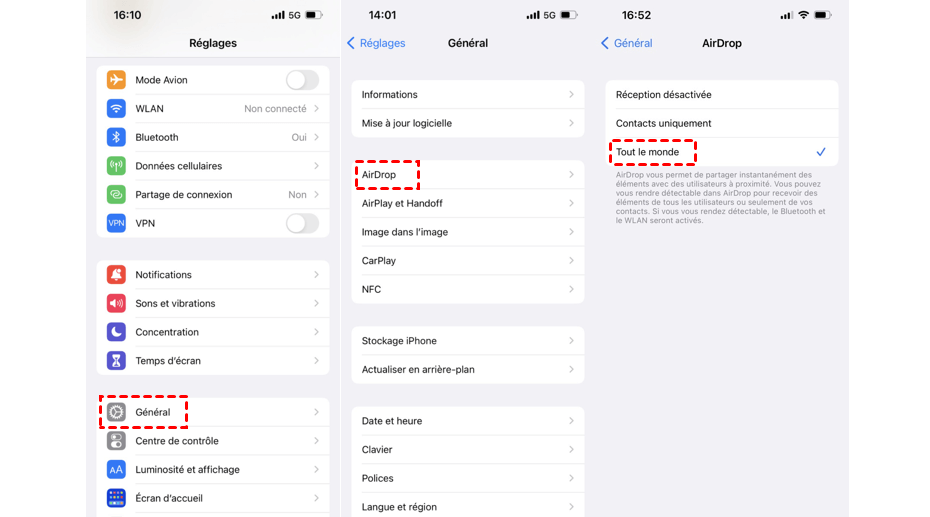
2 रा चरण. आयफोन स्त्रोतावर संपर्क निवडा आणि निवडा ही पत्रक सामायिक करा.
चरण 3. लक्ष्य डिव्हाइस नावास स्पर्श करा आणि त्यास संपर्क माहिती प्राप्त होईल.
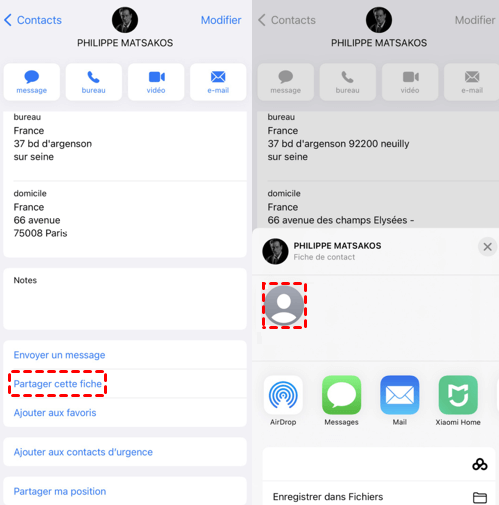
निष्कर्ष
आपल्याकडे निवडलेले संपर्क किंवा सर्व संपर्क आपल्या नवीन आयफोनवर हस्तांतरित करण्यासाठी आयफोन 14/13/11/x/एसई वर आयफोन संपर्क हस्तांतरित करण्यासाठी आपल्याकडे 6 पद्धती आहेत. आपण आपल्या गरजेनुसार एक पद्धत निवडू शकता.
सर्व संपर्क सामायिक करण्यासाठी बर्याच अटींसाठी फोनटूल योग्य आहे. हे विनामूल्य आहे आणि कमी वेळात संपर्क हस्तांतरित करते. याव्यतिरिक्त, हे साधन आयक्लॉड संपर्क इतर खात्यात हस्तांतरित करू शकते.
यव्हलिन हे एओमे तंत्रज्ञानाचे संपादक आहेत; कोणत्याही मोबाइल फोन बॅकअप समस्येचे निराकरण करण्यासाठी वापरकर्त्यांना उपाय प्रदान करण्याची तिला खूप आवड आहे.. बॅकअपवर लेख लिहिण्याव्यतिरिक्त, डेटा सुरक्षा सुनिश्चित करण्यासाठी तिने डिस्क व्यवस्थापन/विभाजनांवर उत्कृष्ट ट्यूटोरियल देखील प्रकाशित केले आहेत. तिच्या मोकळ्या वेळात, यव्हलिनला चांगला दिवस मिळवण्यासाठी सुधारण्यासाठी किंवा तिच्या कुटुंबासमवेत रहाणे शिकणे आवडते.
इतर संबंधित वस्तू
Google वर आयफोन संपर्क जतन करण्याचे 5 सर्वोत्तम मार्ग
Google वर आयफोन संपर्क कसा जतन करावा ? हे मार्गदर्शक आपल्याला 5 व्यावहारिक पद्धती दर्शवेल जे आपल्या Google खात्यासह आपले आयफोन संपर्क समक्रमित करण्यात मदत करू शकतील.
संपर्कांचे सिंक्रोनाइझेशन कसे थांबवायचे
माझे संपर्क दुसर्या आयफोनसह समक्रमित का आहेत ? 2 आयफोन दरम्यान संपर्कांचे सिंक्रोनाइझेशन कसे थांबवायचे ? हे मार्गदर्शक आपल्याला जाणून घेऊ इच्छित सर्वकाही सांगेल.
आयफोन 12/13 मध्ये Android संपर्क कसे हस्तांतरित करावे
हे मार्गदर्शक आपल्याला Android संपर्क आयफोन 12/13 वर हस्तांतरित करण्याचे सर्व मार्ग दर्शवेल. स्थापनेनंतर आयफोनवर Android संपर्क हस्तांतरण करण्याची पद्धत देखील समाविष्ट केली आहे.
विनामूल्य फोनटूल मिळवा
एकल विंडो, आयफोन डेटा बॅकअप आणि व्यवस्थापन समाधान.



